Cách kích hoạt codec aptX trên macOS và Windows để nâng cao chất lượng âm thanh
Cách kích hoạt codec aptX trên macOS và Windows để nâng cao chất lượng âm thanh
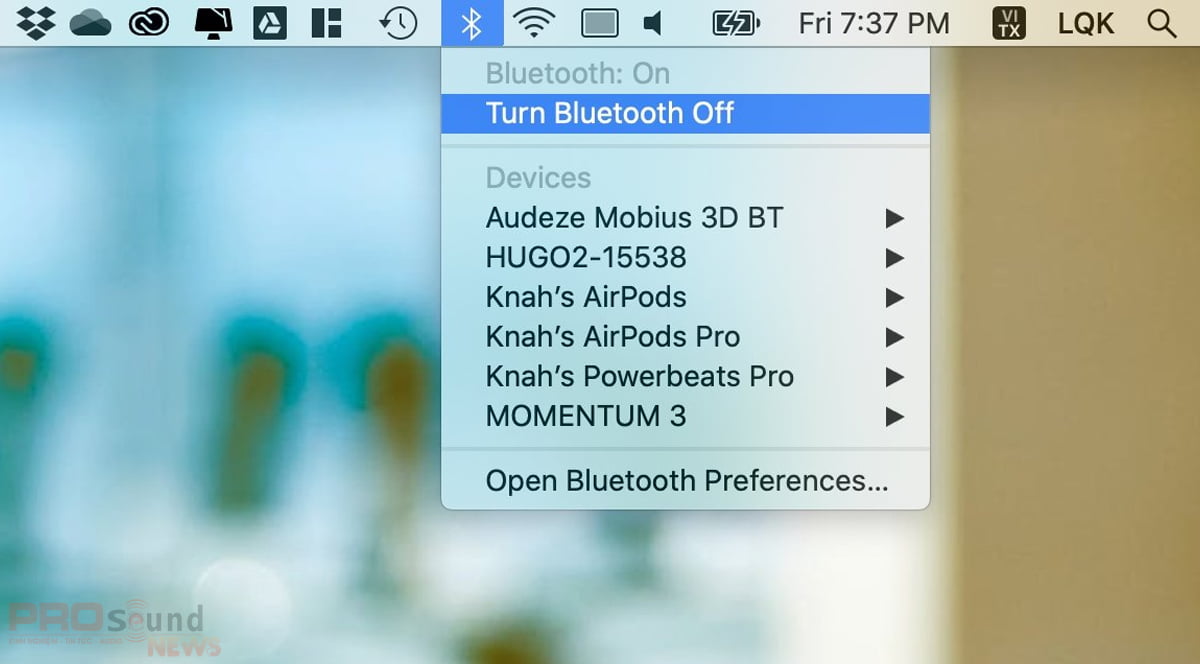
Codec Bluetooth nào được hỗ trợ trên thiết bị phần cứng phụ thuốc vào cả thiết bị phần cứng cũng như hệ điều hành. Đến đây mình sẽ chia thành 2 phần thiết bị khác nhau là Windows và Mac.
Hướng Dẫn Kích Hoạt Codec aptXTrên Mac
Đa số các máy Macbook từ mười năm trở lại đây đều được trang bị chip Bluetooth tương thích với các codec aptX/AAC/SBC. Tuy nhiên vấn đề nằm ở OS, sau phiên bản Mac OS Catalina, aptX bị tắt ở mặc định. Khi bạn sử dụng các tai nghe Bluetooth có aptX thì sẽ tự động chuyển sang các codec AAC và SBC.
Nếu bạn sử dụng macOS Catalina v10.15.2 trở về sau có thể được sử dụng với developer tools, để có thể kích hoạt codec aptX. Tuy nhiên các bước kích hoạt trong devoloper tools cũng khá phức tạp với đa số người dùng nên bạn có thể sử dụng phương pháp tiện lợi hơn bằng terminal.
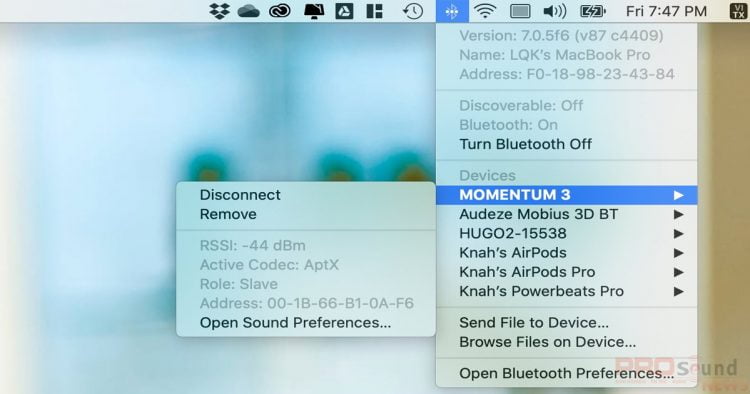
Các bước để kích hoạt aptX codec trên Mac
– Đảm bảo phiên bản MacOS từ Catalina/v10.15.2 trở về sau.
– Tắt Bluetooth ở trên Mac
– Mở Terminal, sau đó copy rồi paste câu lệnh sau và nhấn Enter:
sudo defaults write bluetoothaudiod “Enable AptX codec” -bool true
– Sau khi nhập dòng này người dùng sẽ được yêu cầu nhập password và user đang log in trên Mac (cần quyền admin)
– Bật Bluetooth và kết nối với chiếc tai nghe Bluetooth có hỗ trợ aptX codec
– Giữ nút option và click vào Bluetooth icon trên menu bar, chọn chiếc tai nghe có hỗ trợ aptX và xác nhận aptX có hiển thị trên thanh “Valid codec”
Sau khi hoàn thành bước trên, các thiết bị có aptX sẽ tự động kết nối thông qua codec aptX chứ không sử dụng AAC hay SBC. Tuy nhiên nếu thấy kết nối không ổn định hoặc có hiện tượng nhiễu thì bạn có thể chuyển về mặc định như ban đầu.
Sử dụng câu lệnh sau trong cửa sổ terminal và nhấn enter: sudo defaults delete bluetoothaudiod
Hướng Dẫn Kích Hoạt Codec aptX Trên Windows
Window được đề cập trong bài viết là Window 10, có bản quyền. Windows đã có khả năng kết nối Bluetooth với aptX (Windows 8 chỉ hỗ trợ SBC). Ngay cả trong trường hợp mainboard hay card WiFi/Bluetooth của bạn không có hỗ trợ aptX thì cũng có thể mua một chiếc Bluetooth USB adapter chỉ vài trăm ngàn là xài được (lưu ý là phải hỗ trợ profile A2DP với codec aptX)
Tuy nhiên để biết được codec nào đang phát thì không có bất kỳ cách nào. Bạn phải dựa trên các thiết bị được kết nối để biết được codec nào đang phát. Ví dụ những thiết bị Bluetooth Receiver sẽ báo trên đèn LED hay màn hình, một số tai nghe cũng có báo.
Tuy nhiên có một hạn chế khác của tai nghe Bluetooth trên Windows 10 đó là để có được chất lượng âm thanh tốt nhất thì microphone phải sử dụng ở chế độ stereo. Còn khi sử dụng chế độ headset/Hand-Free, chất lượng âm thanh cũng bị suy giảm đáng kể vì không sử dụng profile A2DP với aptX mà sẽ sử dụng profile nghe gọi là HSP/HFP






